资料十九:catia工程图教程
CATIA_V5工程图操作教程

26
附加视图的生成
本节我们学习在一幅图纸上生 成剖面(视)图 、局部图、截 断图、轴测图和辅助视图。
剖视图和剖面图 辅助视图: 局部放大视图, 修剪图, 断开图, 局部剖视图, 向视 图, 轴测图和展开图。
27
剖视图的类型 ?
按剖切面的定义方式,剖视图主要有三种类型:“全剖视图”、“阶梯剖视图”、“旋转剖视图 ”。
出现预览图用3d草图定义视图?选择3d草图来定义剖视图的剖切面?2d剖面链接于3d草图关联于3d的剖视图1231用3d草图在图纸上添加剖视图或剖面图12选择主视图为当前视图选择剖视面图工具2关联于3d的剖视图2232完成剖视图4切换到零件窗口选择草图定义剖切面选择视图放置的位置a3预览图b在这幅图上添加剖视图1在图纸上添加旋转剖视图2激活主视图旋转旋转剖视图工具233生成旋转剖视图4选择圆a选择圆b选择圆c双击d选择视图位置ea3预览图bdec辅助视图
1
2
辅助视图:
1) 局部放大视图: 是在已有视图上画出一部分 区域的放大“插图”式的新视图,插图的边框 可以是圆圈或多边形。 2) 修剪视图:是在已有视图上画出一部分区域的 “插图”式的新视图,插图的边框可以是圆圈 或徒手画轮廓线。 插图内保留,插图外的对象 被删除。
4
3) 轴测图: 是零件在当前视点在XYZ平面的投 影图。 4) 断开图: 是把断开线中间部分移出的视图, 断开视图可以是水平断开或垂直断开。
39
建立局部剖视图
1 局部剖视图 2 激活要局部剖的视图, 选择局部剖工具
局部剖视图不能表现在其它视图上,局部剖视图轮廓不能修改。
4 3 选择点作为局部剖轮廓,双击可闭合轮廓。
出现 3D 视图窗口,选择投影视图的边或拖动绿色线定义剖切面。
非常详细的CATIA工程图教程之欧阳法创编

CATIA V5创成式工程绘图及交互式工程绘图目录1产品介绍62图标功能介绍(基本概念、基本界面介绍)72.1视图(Views)图标72.2绘图(Drawing)图标92.3尺寸(Dimensioning)图标92.4生成(Generation)图标102.5注释(Annotations)图标112.6装饰(Dress up)图标112.7几何元素创立(Geometry creation)图标122.8几何元素修改(Geometry modification)图标143软件环境设定(Customizing Settings)153.1一般环境参数设定(General)163.2布置(Layout)设置173.3生成(Generation)设置193.4几何元素(Geometry)设置203.5尺寸(Dimension)设置203.6操纵器(Manipulators)设置213.7注释(Annotation)设置224功能详解224.1投影视图创建功能(Project)224.1.1前视图(Front View)创建详解234.1.2展开视图(Unfolded View)创建详解234.1.3从三维模型生成视图(View From 3D)详解234.1.4投影视图(Projection View)创建详解244.1.5辅助视图(Auxiliary View)创建详解244.1.6轴侧图(Isometric View)创建详解254.2剖面及剖视图创建功能(Section)254.2.1阶梯剖视图(Offset Section View)创建详解254.2.2转折剖视图(Aligned Section View)创建详解264.2.3阶梯剖面图(Offset Section Cut)创建详解264.2.4转折剖面图(Aligned Section Cut)创建详解264.3局部放大视图功能(Details)274.3.1局部放大视图(Detail View)创建详解274.3.2多边形局部放大视图(Detail ViewProfile)创建详解284.3.3快速生成局部放大视图(Quick DetailView)创建详解284.3.4快速生成多边形局部放大视图(QuickDetail View Profile)创建详解294.4局部视图创建功能(Clippings)304.4.1局部视图(Clipping View)创建详解304.4.2多边形局部视图(Clipping View Profile)创建详解304.5断开视图(Break view)314.5.1断开视图(Broken View)创建详解314.5.2局部剖视图(Breakout View)创建详解314.6视图创建模板(Wizard)的使用324.6.1视图创建模板(View Creation Wizard)详解324.6.2前视图、顶视图和左视图(Front, Top andLeft)模板详解334.6.3所有的视图(All Views)模板详解34 4.7绘图(Drawing)344.7.1生成新图纸(New Sheet) 功能详解344.7.2生成新的细节图纸(New Detail Sheet)功能详解354.7.3新的视图(New View)功能详解354.7.4二维元素示例(Instantiate 2DComponent)功能详解354.8尺寸(Dimensioning)标注364.8.1标注尺寸(Dimensions )详解364.8.2坐标尺寸标注(Cumulated Dimensions)详解374.8.3阶梯尺寸标注(Stacked Dimensions)详解374.8.4长度、距离尺寸标注(Length/DistanceDimensions)详解374.8.5角度尺寸标注(Angle Dimensions)详解384.8.6半径尺寸标注(Radius Dimensions)详解384.8.7直径尺寸标注(Diameter Dimensions)详解384.8.8倒角尺寸标注(Chamfer Dimensions)详解394.8.9螺纹尺寸标注(Thread Dimensions)详解394.8.10坐标标注(Coordinate Dimensions)详解394.8.11孔尺寸列表(Hole Dimensions Table)详解404.8.12引出线断开(Create Interruption)详解404.8.13取消引出线断开(Remove Interruption)详解414.8.14取消所有的引出线断开(Remove AllInterruptions)详解414.8.15基准建立(Datum Feature)详解414.8.16形状及位置公差(Geometric Tolerance)详解424.9生成(Generation)功能424.9.1自动标注尺寸(Generating Dimensions)详解424.9.2一步一步地自动标注尺寸(GeneratingDimensions Step by Step)详解434.9.3在装配图中自动标注零件(GeneratingBalloons)详解444.10注释(Annotations)功能444.10.1文字标注(Text)详解454.10.2带引出线的文字标注(Text WithLeader)详解454.10.3文字复制(Text Replicate)详解464.10.4在装配图中标注零件(Balloon)详解464.10.5基准目标建立(Datum Target)详解464.10.6粗糙度符号标注(Roughness Symbol)详解474.10.7焊接符号(Welding Symbol)详解474.10.8焊接位置标注(Weld)详解474.11装饰(Dress up)功能484.11.1生成中心线(Center Line)详解484.11.2参考其它元素生成中心线(Center Linewith Reference)详解484.11.3生成螺纹线(Thread)详解494.11.4参考其它元素生成螺纹线(Thread withReference)详解494.11.5生成轴线(Axis Line)详解504.11.6生成轴线和中心线(Axis Line and CenterLine)详解504.11.7生成剖面线(Area Fill)详解504.12装配图中生成零件表(BOM)功能514.13标题栏及图框的生成功能514.14制图标准选择521 产品介绍CATIA V5 CATIA V5的工程绘图模块(Drafting)由创成式工程绘图(GDR)和交互式工程绘图(ID1)组成。
Catia工程图讲解
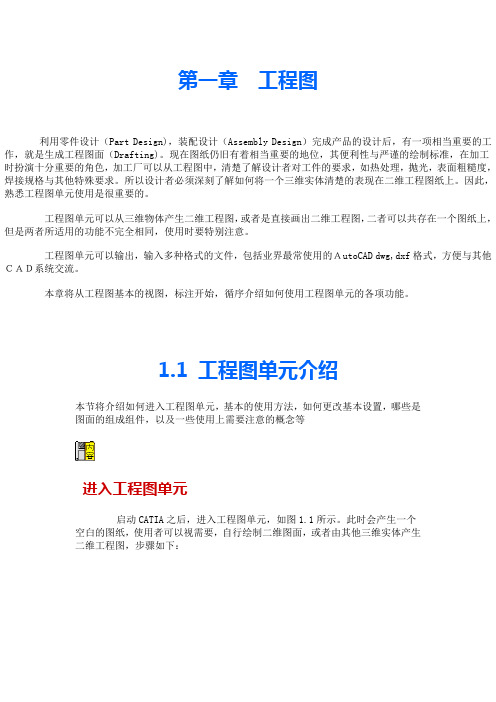
第一章工程图利用零件设计(Part Design),装配设计(Assembly Design)完成产品的设计后,有一项相当重要的工作,就是生成工程图面(Drafting)。
现在图纸仍旧有着相当重要的地位,其便利性与严谨的绘制标准,在加工时扮演十分重要的角色,加工厂可以从工程图中,清楚了解设计者对工件的要求,如热处理,抛光,表面粗糙度,焊接规格与其他特殊要求。
所以设计者必须深刻了解如何将一个三维实体清楚的表现在二维工程图纸上。
因此,熟悉工程图单元使用是很重要的。
工程图单元可以从三维物体产生二维工程图,或者是直接画出二维工程图,二者可以共存在一个图纸上,但是两者所适用的功能不完全相同,使用时要特别注意。
工程图单元可以输出,输入多种格式的文件,包括业界最常使用的AutoCAD dwg,dxf格式,方便与其他CAD系统交流。
本章将从工程图基本的视图,标注开始,循序介绍如何使用工程图单元的各项功能。
1.1 工程图单元介绍本节将介绍如何进入工程图单元,基本的使用方法,如何更改基本设置,哪些是图面的组成组件,以及一些使用上需要注意的概念等进入工程图单元启动CATIA之后,进入工程图单元,如图1.1所示。
此时会产生一个空白的图纸,使用者可以视需要,自行绘制二维图面,或者由其他三维实体产生二维工程图,步骤如下:(1) 选择开始|机械设计|绘图命令,进入工程图单元,将出现如图1.2所示的对话框,可以在此选择需要的工程图尺寸与使用的工业标准。
(2) 在标准下拉列表框中可以更改图纸的工业标准,公制有JIS、ISO,英制有ANSI,如图1.3所示。
图1.3(3) 在页样式下拉列表框中可以更改图纸的尺寸,并且会显示详细的长宽与单位,如图1.4所示。
同时可以设置图纸的比例,两个输入的比例最好是整数,否则会出现比例不正确的问题,入图1.5所示。
(4) 在纵向|横向选项组中可以更改图纸的摆放方向。
图1.4 图1.5(5) 单击确定后便进入工程图单元,如图1.6所示。
CATIA工程图设计基础教程
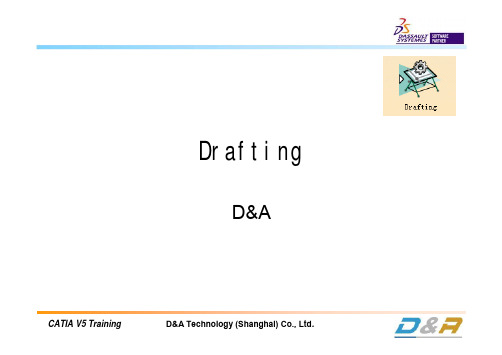
三、创建视图/ 生成剖视图/详细视图三、创建视图/ 生成剖视图/详细视图三、创建视图/ 生成剖视图/详细视图标准分享网 免费下载标准分享网 免费下载五、创建/ 修改尺寸标准分享网 免费下载标准分享网 免费下载标准分享网 免费下载www.bzfxw.com①②③④⑤www.bzfxw.com①②③④⑤标准分享网 免费下载标准分享网 免费下载标准分享网 免费下载创建技术特征之间尺寸(此例演示如何在结构加强肋之间创建尺寸。
)操作步骤1.选择“Ref_FunStiffener_002”作为标注尺寸的第一特征。
注意,将光标移到特征上方时,特征的名称以帮助的形式显示。
2.选择“Ref_FunStiffener_001”作为第二特征。
显示尺寸的预览。
尺寸创建命令保持活动状态。
右键单击以显示上下文菜单。
选择“支持面之间的角度(实际尺寸)((Anglebetween supports (true dimension))”。
将会在先前选定的特征(即选择的第二个特征和选择的下一个特征之间创建下一个尺寸。
3.选择第三个特征。
4.完成后,请在工程图中(但不在技术特征上)单击以创建尺寸。
将按照特征的指定创建特征之间的尺寸。
5.现在,您可以按处理任意其它尺寸的方式处理该尺寸。
2、创建技术特征尺寸重设尺寸重设尺寸创建中断尺寸界线移除中断尺寸界线创建中断尺寸线移除中断尺寸线3、修改尺寸标准分享网 免费下载3、修改尺寸www.bzfxw.com一次性生成尺寸:根据3D 零件的约束(距离、长度、角度、半径和直径约束)一次性生成尺寸。
过滤要生成的尺寸:在尺寸生成之前,使用“尺寸生成过滤器(Dimension Generation Filters)”对话框设置过滤器。
半自动生成尺寸:根据3D 零件的约束(距离、长度、角度、半径和直径约束)逐步生成尺寸。
分析生成的尺寸:通过“生成的尺寸分析(Generated Dimensions Analysis)”对话框执行生成尺寸的分析。
非常详细的CATIA工程图教程
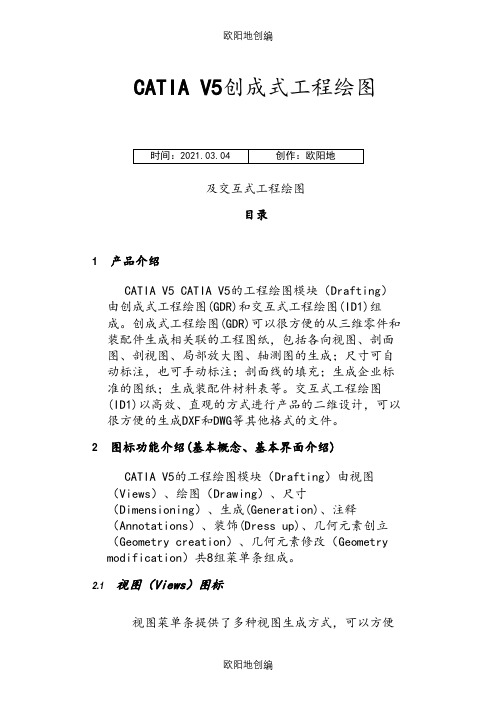
CATIA V5创成式工程绘图及交互式工程绘图目录1 产品介绍CATIA V5 CATIA V5的工程绘图模块(Drafting)由创成式工程绘图(GDR)和交互式工程绘图(ID1)组成。
创成式工程绘图(GDR)可以很方便的从三维零件和装配件生成相关联的工程图纸,包括各向视图、剖面图、剖视图、局部放大图、轴测图的生成;尺寸可自动标注,也可手动标注;剖面线的填充;生成企业标准的图纸;生成装配件材料表等。
交互式工程绘图(ID1)以高效、直观的方式进行产品的二维设计,可以很方便的生成DXF和DWG等其他格式的文件。
2 图标功能介绍(基本概念、基本界面介绍)CATIA V5的工程绘图模块(Drafting)由视图(Views)、绘图(Drawing)、尺寸(Dimensioning)、生成(Generation)、注释(Annotations)、装饰(Dress up)、几何元素创立(Geometry creation)、几何元素修改(Geometry modification)共8组菜单条组成。
2.1 视图(Views)图标视图菜单条提供了多种视图生成方式,可以方便的从三维模型生成各种二维视图。
Front View 前视图Unfolded View 展开视图View From 3D 从三维模型生成视图Projection View 投影视图Auxiliary View 辅助视图Isometric View 轴测图Offset Section View 阶梯剖视图Aligned Section View 转折剖视图Offset Section Cut 阶梯剖面图Aligned Section Cut 转折剖面图Detail View 圆形局部放大视图Detail View Profile 多边形局部放大视图Quick Detail View 快速生成圆形局部放大视图Quick Detail View Profile 快速生成多边形局部放大视图Clipping View 局部视图Clipping View Profile 多边形局部视图Broken View 断开视图Breakout View 局部剖视图View Creation Wizard 视图创建模板Front, Top and Left 前视图、顶视图和左视图Front, Bottom and Right前视图、底视图和右视图All Views 所有的视图2.2 绘图(Drawing)图标绘图(Drawing)包括新图纸的生成、定义新视图等功能。
非常详细的CATIA工程图教程之欧阳道创编
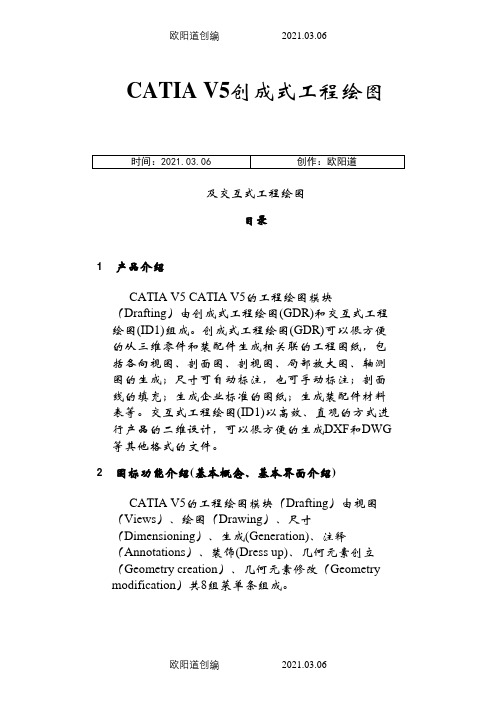
CATIA V5创成式工程绘图及交互式工程绘图目录1 产品介绍CATIA V5 CATIA V5的工程绘图模块(Drafting)由创成式工程绘图(GDR)和交互式工程绘图(ID1)组成。
创成式工程绘图(GDR)可以很方便的从三维零件和装配件生成相关联的工程图纸,包括各向视图、剖面图、剖视图、局部放大图、轴测图的生成;尺寸可自动标注,也可手动标注;剖面线的填充;生成企业标准的图纸;生成装配件材料表等。
交互式工程绘图(ID1)以高效、直观的方式进行产品的二维设计,可以很方便的生成DXF和DWG 等其他格式的文件。
2 图标功能介绍(基本概念、基本界面介绍)CATIA V5的工程绘图模块(Drafting)由视图(Views)、绘图(Drawing)、尺寸(Dimensioning)、生成(Generation)、注释(Annotations)、装饰(Dress up)、几何元素创立(Geometry creation)、几何元素修改(Geometry modification)共8组菜单条组成。
2.1 视图(Views)图标视图菜单条提供了多种视图生成方式,可以方便的从三维模型生成各种二维视图。
Front View 前视图Unfolded View 展开视图View From 3D 从三维模型生成视图Projection View 投影视图Auxiliary View 辅助视图Isometric View 轴测图Offset Section View 阶梯剖视图Aligned Section View 转折剖视图Offset Section Cut 阶梯剖面图Aligned Section Cut 转折剖面图Detail View 圆形局部放大视图Detail View Profile 多边形局部放大视图Quick Detail View 快速生成圆形局部放大视图Quick Detail View Profile 快速生成多边形局部放大视图Clipping View 局部视图Clipping View Profile 多边形局部视图Broken View 断开视图Breakout View 局部剖视图View Creation Wizard 视图创建模板Front, Top and Left 前视图、顶视图和左视图Front, Bottom and Right前视图、底视图和右视图All Views 所有的视图2.2 绘图(Drawing)图标绘图(Drawing)包括新图纸的生成、定义新视图等功能。
CATIA工程图详细教程
?New... for starting a default drawing document ?New from... for starting a drawing from an existing document ?Open... for opening an existing document
E ST Y S
LT U SA S
A
D
Copyright
10
Starting a Generative Drawing
You will learn how to generate a drawing directly from a 3D part. Drawing
Guide Piece
How to Start a Generative Drawing from a CATPart?
Dimension properties
Graphic properties
Text properties
1
2002
S E
M E ST
8
Y
S
LT U SA S
A
D
Copyright
2
3
4
7
6
5
12345678-
6
几个概念
Drawing :单个零件或装配的完整工程图,可包括一张或若干 张图纸( Sheet )。
Drawing Documents (CATDrawing) can be created in various ways. 1- Start menu
2- File menu
S
E
M
E ST
3- Workbench Icon
Catia工程图教程
Catia 工程图练习本练习包括:1,准备工作2,产生主视图3,用Wizard产生视图4,产生局部放大视图5,产生剖视图6,添加尺寸7,产生剖切视图8,更改标准1,准备工作首先,选Tools / Options在General 下选 Parameters选Units页Length行选取Inch (in)在Mechanical Design 下选 Drafting 选Generation页,如图选取设置选项,OK如图打开Spindle.CATPart文件选Start / Mechanical Design / Drafting 选empty sheet,在New Drawing Creation窗口,点选ModifyStandard选ANSI Format选C ANSI OKOK选File / Page Setup在Page Setup窗口,点选Insert Background View…点选Browse选DS_Template.CATDrawing打开点选Insert OK在模型树选Sheet.1右键Properties Global scale键入1/32OK点击Snap to point图标变蓝色关闭,2,产生主视图点击Front view图标选Window / Tile horizontally 在底部窗口几何体以外点击如图选零件前面,点击箭头选转视图方向如图点击放置视图选择并移动视图文字最大化窗口,选择主视图框移动到如图位置点击Projection view图标如图在主视图右边击左键放置选两视图框右键选Delete删除3,用Wizard产生视图点击Wizard图标如图选择视图方案点选Next点击Isometric view图标拖拽如图击左键放置Minimum distance between each view键入1 点选Finish还原窗口如图选择零件前面最大化窗口如前旋转方向放置视图选择主视图框移动到如图位置4,产生局部放大视图点选Detail view图标在如图位置点击确定圆心,移动鼠标改变半径点左键,移动圆到如图位置,点选局部放大视图框右键Properties,Scale键入8替代16不选Centre Line选项OK移动局部放大视图至适当位置5,产生剖视图双击局部放大视图框点选Offset Section view图标如图移动鼠标到与圆同心位置点击,绘一垂线,拖拽剖视图到左侧点左键移动剖视图至适当位置6,添加尺寸双击剖视图框font size键入0.08点选Thread Dimension图标如图选线产生尺寸,移动尺寸选择两尺寸右键Properties,选Extension Line页,blanking value键入0 OK双击底视图框点选Dimension图标选择底线,移动尺寸至适当位置点左键放置点选Dimension图标选择底线和顶线,移动尺寸至适当位置点左键放置选择尺寸右键Properties选Extension Line页,blanking value键入0 OK选择尺寸右键Set as Default如图选择Only User Default Properties(以后添加的尺寸自动应用已定义的属性)点选Stacked Dimension图标如图选择底线和其他四条线,移动尺寸至适当位置点左键放置双击局部放大视图框在任意地方点击deselect选Tools / Dimension generation / Filters…选取Sketcher wireframe constraints选项OK点选Generating Dimensions图标选择局部放大视图框还原窗口选取Generated constraints选项OK最大化窗口删除不想要的尺寸移动尺寸至适当位置。
CATIAV5工程图操作详细步骤
如果需要更新已加载的模板,可以 选择“文件”->“另存为”,将当 前文件另存为一个新的文件名,并 覆盖原模板文件。
Part
05
工程图导出与打印
工程图导出格式
01 02
DXF格式
DXF是一种开放的CAD数据交换格式,可用于与其他CAD软件进行数据 交换。导出时,选择DXF格式可确保最大程度地保留工程图的细节和特 征。
Part
04
工程图模板定制
模板创建
1
打开CATIA软件,进入工 程图模块。
4
在工程图中添加所需的视 图、剖面、标注等信息。
2
在菜单栏中选择“文
件”->“新建”,选择合
适的工程图模板。
3 根据需要调整工程图的尺
寸、比例、字体、线型等 参数。
模板>“保存”,将模板保存到 指定的文件夹中。
Part
03
高级工程图操作
剖面视图
创建剖面视图
在工程图界面,选择“创建剖 面视图”命令,根据提示选择 剖面线,完成剖面视图的创建 。
调整剖面位置
在剖面视图上,可以通过拖动 剖面线来调整剖面的位置,以 便更好地展示零件内部结构。
修改剖面属性
在剖面视图的属性管理器中, 可以修改剖面的颜色、线型等 属性,以符合设计需求。
视图爆炸
01
02
03
创建爆炸视图
在工程图界面,选择“创 建爆炸视图”命令,根据 提示选择要爆炸的零件, 完成爆炸视图的创建。
设置爆炸参数
在爆炸视图的属性管理器 中,可以设置爆炸的顺序、 距离等参数,以便更好地 展示零件的装配关系。
调整爆炸视图位置
在爆炸视图中,可以通过 拖动零件来调整爆炸视图 的位置,以便更好地展示 装配关系。
catiav5工程图操作详细步骤
若需要修改中心线,双击需要修改的中心线,进入编辑模式,修改线条位置和 长度后保存即可。
添加表面处理符号
表面处理符号
表面处理符号用于表示物体的表面处理方式,如喷涂、电镀等。选择“表面处理 符号”工具,在图纸上需要添加符号的位置点击,选择所需的表面处理符号。
修改表面处理符号
若需要修改表面处理符号,双击需要修改的符号,进入编辑模式,修改符号位置 和样式后保存即可。
05 添加注释和文本
添加文字注释
文字注释
在工程图中添加文字注释,可以用于 解释和说明图纸内容。选择“注释” 工具,在图纸上需要添加文字注释的 位置点击,输入所需文字即可。
修改文字注释
若需要修改文字注释,双击需要修改 的注释,进入编辑模式,修改文字内 容后保存即可。
添加中心线
中心线
中心线用于表示物体的对称轴或旋转轴。选择“中心线”工具,在图纸上需要 添加中心线的地方点击,绘制出所需的中心线。
详细描述
选择需要旋转的视图,然后使用鼠标拖动旋转中心点,同时按住鼠标左键进行旋转。在旋转过程中,可以通过按 Shift键来锁定45度或90度的旋转角度。
缩放视图
总结词
缩放视图可以改变视图的大小,以便更好地查看或编辑对象。
详细描述
选择需要缩放的视图,然后使用鼠标拖动缩放滑块或直接输入缩放比例来进行缩放。在缩放过程中, 可以通过按Shift键来锁定放大或缩小倍数。
标准视图
在工程图中插入标准视图,可以通过选择“视图”菜单中的“标准”选 项,或使用快捷键实现。在标准视图中,可以清晰地展示零件或装配体 的结构。
视图方向
在标准视图中,可以选择不同的视图方向,如正视、俯视、侧视等,以 满足不同角度的展示需求。
- 1、下载文档前请自行甄别文档内容的完整性,平台不提供额外的编辑、内容补充、找答案等附加服务。
- 2、"仅部分预览"的文档,不可在线预览部分如存在完整性等问题,可反馈申请退款(可完整预览的文档不适用该条件!)。
- 3、如文档侵犯您的权益,请联系客服反馈,我们会尽快为您处理(人工客服工作时间:9:00-18:30)。
CATIA V5创成式工程绘图及交互式工程绘图目录1产品介绍 (5)2图标功能介绍(基本概念、基本界面介绍) (5)2.1视图(Views)图标 (5)2.2绘图(Drawing)图标 (6)2.3尺寸(Dimensioning)图标 (7)2.4生成(Generation)图标 (8)2.5注释(Annotations)图标 (8)2.6装饰(Dress up)图标 (8)2.7几何元素创立(Geometry creation)图标 (9)2.8几何元素修改(Geometry modification)图标 (10)3软件环境设定(Customizing Settings) (12)3.1一般环境参数设定(General) (12)3.2布置(Layout)设置 (14)3.3生成(Generation)设置 (14)3.4几何元素(Geometry)设置 (15)3.5尺寸(Dimension)设置 (16)3.6操纵器(Manipulators)设置 (17)3.7注释(Annotation)设置 (18)4功能详解 (19)4.1投影视图创建功能(Project) (19)4.1.1前视图(Front View)创建详解 (19)4.1.2展开视图(Unfolded View)创建详解 (19)4.1.3从三维模型生成视图(View From 3D)详解 (19)4.1.4投影视图(Projection View)创建详解 (20)4.1.5辅助视图(Auxiliary View)创建详解 (20)4.1.6轴侧图(Isometric View)创建详解 (21)4.2剖面及剖视图创建功能(Section) (21)4.2.1阶梯剖视图(Offset Section View)创建详解 (21)4.2.2转折剖视图(Aligned Section View)创建详解 (22)4.2.3阶梯剖面图(Offset Section Cut)创建详解 (22)4.2.4转折剖面图(Aligned Section Cut)创建详解 (22)4.3局部放大视图功能(Details) (23)4.3.1局部放大视图(Detail View)创建详解 (23)4.3.2多边形局部放大视图(Detail View Profile)创建详解 (24)4.3.3快速生成局部放大视图(Quick Detail View)创建详解 (25)4.3.4快速生成多边形局部放大视图(Quick Detail View Profile)创建详解 (25)4.4局部视图创建功能(Clippings) (25)4.4.1局部视图(Clipping View)创建详解 (25)4.4.2多边形局部视图(Clipping View Profile)创建详解 (26)4.5断开视图(Break view) (26)4.5.1断开视图(Broken View)创建详解 (26)4.5.2局部剖视图(Breakout View)创建详解 (27)4.6视图创建模板(Wizard)的使用 (28)4.6.1视图创建模板(View Creation Wizard)详解 (28)4.6.2前视图、顶视图和左视图(Front, Top and Left)模板详解 (29)4.6.3所有的视图(All Views)模板详解 (29)4.7绘图(Drawing) (29)4.7.1生成新图纸(New Sheet) 功能详解 (30)4.7.2生成新的细节图纸(New Detail Sheet)功能详解 (30)4.7.3新的视图(New View)功能详解 (30)4.7.4二维元素示例(Instantiate 2D Component)功能详解 (30)4.8尺寸(Dimensioning)标注 (30)4.8.1标注尺寸(Dimensions )详解 (30)4.8.2坐标尺寸标注(Cumulated Dimensions)详解 (31)4.8.3阶梯尺寸标注(Stacked Dimensions)详解 (31)4.8.4长度、距离尺寸标注(Length/Distance Dimensions)详解 (31)4.8.5角度尺寸标注(Angle Dimensions)详解 (31)4.8.6半径尺寸标注(Radius Dimensions)详解 (32)4.8.7直径尺寸标注(Diameter Dimensions)详解 (32)4.8.8倒角尺寸标注(Chamfer Dimensions)详解 (32)4.8.9螺纹尺寸标注(Thread Dimensions)详解 (32)4.8.10坐标标注(Coordinate Dimensions)详解 (32)4.8.11孔尺寸列表(Hole Dimensions Table)详解 (33)4.8.12引出线断开(Create Interruption)详解 (33)4.8.13取消引出线断开(Remove Interruption)详解 (33)4.8.14取消所有的引出线断开(Remove All Interruptions)详解 (34)4.8.15基准建立(Datum Feature)详解 (34)4.8.16形状及位置公差(Geometric Tolerance)详解 (34)4.9生成(Generation)功能 (35)4.9.1自动标注尺寸(Generating Dimensions)详解 (35)4.9.2一步一步地自动标注尺寸(Generating Dimensions Step by Step)详解 (35)4.9.3在装配图中自动标注零件(Generating Balloons)详解 (36)4.10注释(Annotations)功能 (37)4.10.1文字标注(Text)详解 (37)4.10.2带引出线的文字标注(Text With Leader)详解 (37)4.10.3文字复制(Text Replicate)详解 (37)4.10.4在装配图中标注零件(Balloon)详解 (38)4.10.5基准目标建立(Datum Target)详解 (38)4.10.6粗糙度符号标注(Roughness Symbol)详解 (38)4.10.7焊接符号(Welding Symbol)详解 (39)4.10.8焊接位置标注(Weld)详解 (39)4.11装饰(Dress up)功能 (40)4.11.1生成中心线(Center Line)详解 (40)4.11.2参考其它元素生成中心线(Center Line with Reference)详解 (40)4.11.3生成螺纹线(Thread)详解 (40)4.11.4参考其它元素生成螺纹线(Thread with Reference)详解 (40)4.11.5生成轴线(Axis Line)详解 (41)4.11.6生成轴线和中心线(Axis Line and Center Line)详解 (41)4.11.7生成剖面线(Area Fill)详解 (41)4.12装配图中生成零件表(BOM)功能 (41)4.13标题栏及图框的生成功能 (42)4.14制图标准选择 (42)1 产品介绍CATIA V5 CATIA V5的工程绘图模块(Drafting)由创成式工程绘图(GDR)和交互式工程绘图(ID1)组成。
创成式工程绘图(GDR)可以很方便的从三维零件和装配件生成相关联的工程图纸,包括各向视图、剖面图、剖视图、局部放大图、轴测图的生成;尺寸可自动标注,也可手动标注;剖面线的填充;生成企业标准的图纸;生成装配件材料表等。
交互式工程绘图(ID1)以高效、直观的方式进行产品的二维设计,可以很方便的生成DXF 和DWG等其他格式的文件。
2 图标功能介绍(基本概念、基本界面介绍)CATIA V5的工程绘图模块(Drafting)由视图(Views)、绘图(Drawing)、尺寸(Dimensioning)、生成(Generation)、注释(Annotations)、装饰(Dress up)、几何元素创立(Geometry creation)、几何元素修改(Geometry modification)共8组菜单条组成。
2.1 视图(Views)图标视图菜单条提供了多种视图生成方式,可以方便的从三维模型生成各种二维视图。
Front View 前视图Unfolded View 展开视图View From 3D 从三维模型生成视图Projection View 投影视图Auxiliary View 辅助视图Isometric View 轴测图Offset Section View 阶梯剖视图Aligned Section View 转折剖视图Offset Section Cut 阶梯剖面图Aligned Section Cut 转折剖面图Detail View 圆形局部放大视图Detail View Profile 多边形局部放大视图Quick Detail View 快速生成圆形局部放大视图Quick Detail View Profile 快速生成多边形局部放大视图Clipping View 局部视图Clipping View Profile 多边形局部视图Broken View 断开视图Breakout View 局部剖视图View Creation Wizard 视图创建模板Front, Top and Left 前视图、顶视图和左视图Front, Bottom and Right前视图、底视图和右视图All Views 所有的视图2.2 绘图(Drawing)图标绘图(Drawing)包括新图纸的生成、定义新视图等功能。
New Sheet 生成新图纸New Detail Sheet生成新的细节图纸New View 新的视图Instantiate 2D Component 二维元素示例2.3 尺寸(Dimensioning)图标尺寸(Dimensioning)可以方便的标注几何尺寸和公差、形位公差。
Dimensions 标注尺寸Cumulated Dimensions 坐标尺寸标注Stacked Dimensions 阶梯尺寸标注Length/Distance Dimensions 长度、距离尺寸标注Angle Dimensions 角度尺寸标注Radius Dimensions 半径尺寸标注Diameter Dimensions 直径尺寸标注Chamfer Dimensions 切角尺寸标注Thread Dimensions 螺纹尺寸标注Coordinate Dimensions 坐标标注Hole Dimensions Table 孔尺寸列表Create Interruption 引出线断开Remove Interruption 取消引出线断开Remove All Interruptions取消所有的引出线断开Datum Feature 基准建立Geometric Tolerance 形状及位置公差2.4 生成(Generation)图标生成(Generation)包括尺寸自动生成、装配中零件标注、材料表的生成。
